360安全卫士作为一款专业的电脑安全软件,提供了桌面助手的功能,帮助用户快速整理桌面文件、查看天气和时间等。然而,有些用户可能并不需要这些功能,或者希望卸载桌面助手以节省系统资源。本文将介绍几种方法,帮助用户从360安全卫士中删除桌面助手。
1. 在桌面上找到360桌面助手,点击其右上角的“三横线”菜单图标。
2. 在弹出的菜单列表中,点击“我要卸载”。
3. 在弹出的确认卸载提示框中,再次点击“我要卸载”,即可快速卸载360桌面助手。
1. 打开360安全卫士,进入主界面。
2. 点击上方的“软件管家”选项。
3. 在软件管家中找到360桌面助手,直接点击“卸载”。
4. 卸载完成后,建议重启电脑以确保卸载生效。
另一种通过360安全卫士卸载的方式是:
1. 打开360安全卫士,点击上方菜单栏的“功能大全”。
2. 在“功能大全”界面中,点击左下角的“我的工具”。
3. 在“我的工具”页面中,找到并点击“已添加”后面的“管理”。
4. 在软件列表中找到360桌面助手,点击其右上角的红色“×”按钮。
5. 在弹出的提示窗口中,点击“确定”,即可卸载360桌面助手。
1. 打开windows设置,可以通过开始菜单或者windows键+i快捷键进入。
2. 在设置界面中,选择“应用”选项。
3. 在应用列表中,找到360桌面助手,点击后选择“卸载”。
4. 按照提示完成卸载过程。
1. 在windows系统中,打开控制面板。
2. 进入“程序”选项,找到“卸载程序”选项。
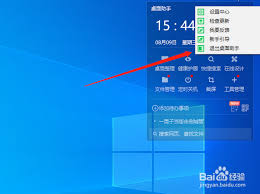
3. 在程序列表中,找到360桌面助手程序,右键点击选择“卸载”。
4. 在卸载界面中,确认要卸载360桌面助手,然后点击“卸载”按钮。
5. 卸载完成后,可以到windows系统的“程序和功能”列表中查看已卸载的程序,确认360桌面助手已经被成功删除。
1. 卸载360桌面助手并不会影响其他360软件的使用,如360安全卫士、360浏览器等。
2. 如果想重新安装360桌面助手,可以通过360安全卫士的功能大全来搜索并重新安装。
3. 在卸载过程中如果遇到任何问题,可以联系360官方客服或者访问360官方网站查看相关的帮助文档。
通过以上几种方法,用户可以轻松地从360安全卫士中删除桌面助手,以满足自己的使用需求。
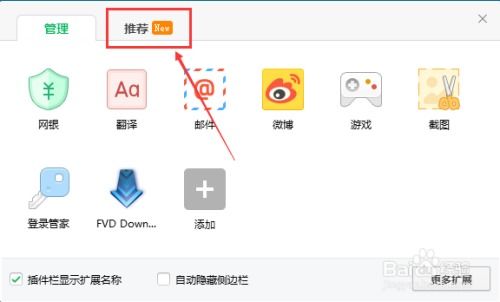
在当今的网络环境中,使用浏览器插件可以大大提升我们的工作效率和生活质量。无论是提高网页浏览速度、保护个人隐私还是提供更多的功能和便利,浏览器插件都扮演着重要的角色。对于使用360安全浏览器的用户来说,掌握如何安装插件是一项基本技能。本文将详细介绍如何在360安
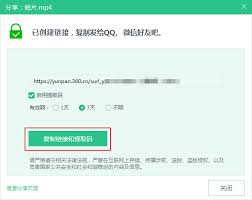
在数字时代,云存储服务已经成为人们日常生活和工作中不可或缺的一部分。它不仅方便了文件的存储,也使得文件共享变得异常便捷。360云盘作为一款流行的云存储工具,以其简单易用、功能丰富而受到众多用户的喜爱。本文将详细介绍如何使用360云盘分享文件给好友,帮助用户更好

对于许多用户来说,在浏览网页时下载并解压文件是一种常见的操作。然而,这同时也带来了潜在的安全风险。为了确保用户的网络安全,360安全浏览器提供了一系列功能来帮助用户安全地解压文件。本文将指导您如何在360安全浏览器中设置安全解压文件。第一步:下载并安装360安
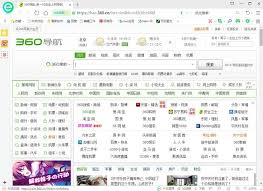
在春运、国庆等节假日期间,火车票往往一票难求。为了帮助大家更好地抢购火车票,本文将详细介绍如何利用360浏览器抢火车票。一、下载并安装360抢票浏览器首先,你需要在电脑上下载并安装360抢票版浏览器。你可以通过百度搜索“360抢票版浏览器下载”,或者直接访问3
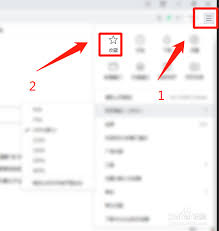
在使用360浏览器时,随着收藏夹中网址数量的不断增加,有时候我们可能需要批量删除一些不再需要的网址。以下将详细介绍如何在360浏览器中批量删除收藏夹内容。方法一:通过整理收藏夹进行批量删除1.首先,打开360浏览器,在浏览器的收藏栏上点击左侧的“收藏”选项。2
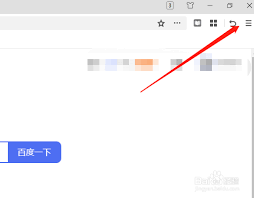
在当今互联网时代,使用一个安全且个性化的浏览环境对许多用户来说非常重要。360极速浏览器作为一个功能强大、速度极快的网络浏览器,为用户提供了便捷的上网体验。为了享受更多定制化服务和安全保护,登录您的360账户是十分必要的。下面将详细介绍如何在360极速浏览器中